office2010正在配置彻底解决办法(office2010显示正在配置)
在现代办公环境中,Microsoft Office 2010依然是许多企业和个人用户的重要工具。然而,用户在使用Office 2010时,常常会遇到一个比较恼人的问题:Office 2010显示“正在配置”。这个问题不仅影响了工作效率,还可能导致一些不必要的麻烦。那么,这个问题是如何产生的?我们又该如何解决它呢?本文将为你提供一些有效的解决方案。
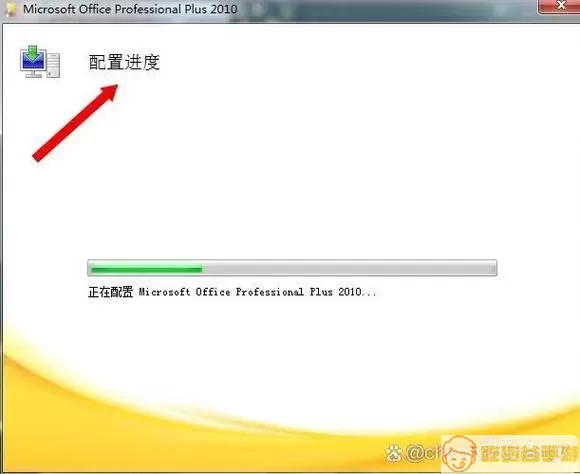
首先,要了解为什么会出现“正在配置”这个提示。一般来说,出现这个提示的原因有几个方面:
Office安装不完全或安装文件损坏。
注册表中某些项目被修改,导致Office启动时需要重新配置。
系统更新或Office更新后,导致配置错误。
无论是什么原因,导致这一现象的出现大多数情况下都与Office的安装和配置有关。下面是一些针对这一问题的解决办法:
一、使用修复工具
首先,你可以尝试使用Microsoft Office自带的修复工具进行修复。这种方法通常比较简单且有效。操作步骤如下:
打开“控制面板”,选择“程序和功能”。
在程序列表中找到Microsoft Office 2010,右键点击选择“更改”。
在弹出的窗口中选择“修复”,然后按照提示完成修复过程。
完成后,重启电脑,再次尝试打开Office,看是否能解决“正在配置”的问题。
二、删除临时文件
临时文件的堆积也会导致Office出现各种问题,建议定期清理临时文件。清理方法如下:
在运行窗口中输入“%temp%”并回车,打开临时文件夹。
选择所有文件,右键点击选择“删除”,清理掉临时文件。
清理完成后,再次重启电脑,查看问题是否得到解决。
三、检查注册表设置
如果上述方法都未能解决问题,可能需要通过注册表进行调整。注意:修改注册表之前一定要备份,以防不测。
按下Win + R组合键打开“运行”窗口,输入“regedit”并回车,进入注册表编辑器。
找到路径“HKEY_LOCAL_MACHINE\SOFTWARE\Microsoft\Office\14.0\Common\InstallRoot”,检查“Path”值是否正确。
如果发现错误,可以手动修正,确保路径指向正确的Office安装位置。
四、重装Office 2010
如果经过多次尝试仍未能解决问题,最后的办法就是重装Office 2010。重装前,请务必备份重要文件和数据,以免丢失。另外,确保在安装时使用的是正版Office安装包,避免因安装包问题导致的错误。
重装的步骤如下:
通过“控制面板”卸载现有的Office 2010。
下载正版Office 2010安装包,或准备好安装光盘。
安装过程中,注意按照提示选择正确的安装选项。
重装完成后,启动Office,查看问题是否得到根本解决。
总结
总的来说,Office 2010显示“正在配置”是一个常见的问题,但通过上述几种方法,我们一般都能找到相应的解决方案。希望本文能够帮助到正在苦恼的用户,恢复你们的办公效率。如果你有其他更好的解决方法,欢迎留言分享。

